विज्ञापन
यहां तक कि जब अंकित मूल्य पर लिया जाता है, तो Chrome बुक अविश्वसनीय रूप से भयानक होते हैं। हालाँकि, बिजली उपयोगकर्ताओं के लिए, असली मज़ा तब शुरू होता है जब आप बोनट के नीचे मिलना शुरू करते हैं और मशीन को घुमाते हैं ताकि यह आपकी आवश्यकताओं के अनुरूप हो।
उदाहरण के लिए, आप लिनक्स स्थापित कर सकते हैं Chrome बुक पर लिनक्स कैसे स्थापित करेंक्या आपको अपने Chrome बुक पर Skype की आवश्यकता है? क्या आपको स्टीम के माध्यम से गेम तक पहुंचने की याद नहीं है? क्या आप VLC Media Player का उपयोग करने के लिए तैयार हैं? फिर अपने Chrome बुक पर लिनक्स का उपयोग करना शुरू करें। अधिक पढ़ें आपको ऐसे सॉफ़्टवेयर तक पहुँच प्रदान करने के लिए जो अन्यथा उपलब्ध नहीं होंगे, आप ब्राउज़र के डेवलपर विकल्पों को अनलॉक कर सकते हैं Skype का Android संस्करण स्थापित करें Chrome बुक पर Skype स्थापित करने का तरीका: अंतिम मार्गदर्शिकाSkype की कमी को नियमित रूप से Chromebook मालिकों में से एक के रूप में उद्धृत किया जाता है और खरीदारों की सबसे बड़ी पकड़ होती है। वह सब अब बदल गया है। यहाँ आप क्या करते हैं। अधिक पढ़ें , या आप चुन सकते हैं
एक अलग रिलीज़ चैनल चलाएं Chromebook - कौन सा रिलीज़ चैनल आपके लिए सही है?यदि आप भविष्य में अपडेट के लिए Google द्वारा बनाई गई रोमांचक नई सुविधाओं तक जल्द पहुंच चाहते हैं, तो अपने रिलीज़ चैनल को क्यों न बदलें? अधिक पढ़ें आपको सार्वजनिक रूप से अनुपलब्ध सुविधाओं के रूप में उपयोग करने देने के लिए।
आपके द्वारा प्राप्त नवीनतम कूल हैक, स्लीप मोड को अक्षम कर रहा है। हम बताएंगे कि आप क्यों चाहते हैं, संभावित कमियां क्या हैं, फिर आपको इसे करने के दो तरीके बताएंगे (जिनमें से एक दूसरे से आसान है!)।
आप नींद मोड अक्षम क्यों करना चाहिए?
नींद मोड कष्टप्रद हो सकता है। इसमें कोई संदेह नहीं है कि आपने अपने मोबाइल पर जितनी बार भी कुछ किया है, उसका ट्रैक खो दिया है, इसे थोड़ी देर के लिए नीचे रख दिया है, और जब आप इसे वापस लेते हैं तो पासवर्ड को फिर से दर्ज करना पड़ता है।
क्रोमबुक समान हैं। वे स्क्रीनसेवर की पेशकश नहीं करते हैं, इसलिए यदि बहुत लंबे समय तक छोड़ दिया जाए तो स्वचालित रूप से स्लीप मोड में चले जाते हैं। यदि आपके पास ऐसा करने के लिए हर बार किसी पासवर्ड का अनुरोध करने के लिए आपका डिवाइस सेट है, तो यह जल्दी से निराश हो जाता है।
यदि आप एक दूसरे मॉनिटर, एक बाहरी माउस और एक बाहरी कीबोर्ड का उपयोग करते हैं, तो आप इसे अक्षम करना चाहते हैं, और इसे बंद किए बिना अपने डिवाइस पर ढक्कन को बंद करना चाहते हैं।
कमियां क्या हैं?
दो शब्दों में - बैटरी लाइफ.
क्रोमबुक पर बैटरी जीवन विंडोज और मैक की तुलना में उत्कृष्ट है, बहुत कम धन्यवाद संसाधन-गहन ऑपरेटिंग सिस्टम (यह मशीन के लिए 13+ घंटे के निरंतर उपयोग के लिए असामान्य नहीं है) एक ही शुल्क पर)। हालाँकि, स्क्रीन को हर समय छोड़ना जब इसकी आवश्यकता नहीं है, इसे और अधिक तेज़ी से चलाने के लिए एक निश्चित रूप से अग्नि मार्ग है।
समय के साथ, यह बैटरी के जीवनकाल को भी चोट पहुंचाएगा। अधिकांश लैपटॉप के विपरीत, Chromebook में बैटरी नॉन-रिमूवेबल हैं अपने गैर-हटाने योग्य लैपटॉप बैटरी की देखभाल कैसे करेंअपनी गैर-हटाने योग्य लैपटॉप बैटरी को यथासंभव लंबे समय तक चलाने के लिए आपको क्या सावधानियां बरतनी चाहिए? अधिक पढ़ें . इसका मतलब है कि एक बार चार्ज करने के बजाय घंटों के बजाय एक बार चार्ज करने में आसानी से इसे बदलने का कोई तरीका नहीं है।
संक्षेप में - नींद मोड को अक्षम करना हर किसी के लिए नहीं है। यदि आपको इसे अक्षम करने की आवश्यकता नहीं है, तो इसे न करें।
बोनस टिप्स: बैटरी जीवन का विस्तार कैसे करें
यदि आप स्लीप मोड को अक्षम करना चाहते हैं, तो कुछ चीजें हैं जो आप बैटरी लाइफ पर हिट को आज़माने और करने के लिए कर सकते हैं।
पहले तो - ब्लूटूथ को अक्षम करें। ब्लूटूथ कुछ स्थितियों में उपयोगी है, लेकिन उपयोग में नहीं होने पर बैटरी पर भारी नाली है। पर जाए सेटिंग्स> उन्नत सेटिंग्स और इसे बंद करने के लिए ब्लूटूथ पर स्क्रॉल करें।
दूसरे - वाई-फाई को अक्षम करें। Chrome बुक अभी भी वास्तव में हैं उपयोगी जब ऑफ़लाइन उपयोग किया जाता है Chrome बुक ऑफ़लाइन काम नहीं करते हैं? मिथकों का विमोचनGoogle के Chromebook पर लक्षित सबसे बड़ी आलोचना यह है कि वे ऑनलाइन-केवल मशीनें हैं - एर्गो, नो इंटरनेट, नो पॉइंट। यह कथन कितना सत्य है? अधिक पढ़ें यदि आप Google डॉक्स में काम कर रहे हैं, तो वाई-फाई को निष्क्रिय करना एक बड़ा अंतर होगा।
तीसरे - क्रोम में अनावश्यक टैब बंद करें। आपके पास जितने टैब खुले हैं, आपकी मशीन उतनी ही अधिक मेमोरी का उपयोग करती है। यह जितनी अधिक मेमोरी का उपयोग करता है, उतनी अधिक बैटरी का उपयोग करता है। सरल।
चौथे स्थान में - स्क्रीन की चमक को मारें। यह आपकी आंखों के लिए बुरा है और आपकी बैटरी के लिए बुरा है - आपको 100 प्रतिशत चमक की आवश्यकता नहीं है। कभी।
आखिरकार - कार्य प्रबंधक चलाएँ। विकल्प मेनू में जाएं और क्लिक करें अधिक उपकरण> कार्य प्रबंधक. यह आपको उन सभी प्रक्रियाओं को दिखाएगा जो उनके स्मृति उपयोग के साथ चल रही हैं। उन एक्सटेंशन को अक्षम करें जो आपकी मेमोरी को हॉगिंग कर रहे हैं। ऐसी कोई भी चीज़ जो बहुत अधिक मेमोरी ले रही है लेकिन उसका उपयोग नहीं किया जा रहा है, उसे सैद्धांतिक रूप से मार दिया जा सकता है (लेकिन अनपेक्षित प्रयोज्य मुद्दों से सावधान रहें)।
विधि एक: द हार्ड (बट फन) वे
यदि आप टिंकरर हैं, तो यह आपके लिए विधि है। यदि आप कोड और डेवलपर मोड से निपटना पसंद नहीं करते हैं, तो आपको इस अनुभाग को छोड़ देना चाहिए और पढ़ना जारी रखना चाहिए ...
इससे पहले कि आप जा रहे हों, आपको इसकी आवश्यकता होगी अपने डिवाइस को डेवलपर मोड में रखें Google Chrome बुक के लिए शीर्ष 10 टिप्स और ट्रिक्सयदि आप Chromebook में नवीनतम कन्ट्रोवर्ट्स में से एक हैं और आपको आरंभ करने के लिए कुछ बेहतरीन युक्तियों और ट्रिक्स की तलाश है, तो कुछ बेहतरीन संकेतों के लिए आगे पढ़ें। अधिक पढ़ें . यह मॉडल से मॉडल में भिन्न होता है - पुराने उपकरणों में एक भौतिक स्विच हो सकता है, जबकि नए रिलीज को पहले रिकवरी मोड में बूट करना होगा। Esc + ताज़ा करें और टैप करें शक्ति बटन)। एक बार जब आप एक स्क्रीन पेश करते हैं जो कहती है कि "क्रोम ओएस गायब या क्षतिग्रस्त है", आपको प्रेस करने की आवश्यकता है Ctrl + D, फिर दबायें दर्ज.
खबरदार, सक्षम (और अक्षम) डेवलपर मोड आपकी मशीन को मिटा देगा - बैकअप बनाएं!
एक बार जब आप डेवलपर मोड सक्षम कर लेते हैं और आप अपने डेस्कटॉप पर वापस आ जाते हैं, तो आपको दबाकर Chrome OS शेल (उर्फ क्रोश) दर्ज करना होगा Ctrl + Alt + T.
प्रकार सूदो क्रोमोसो-फर्मवेयरुपद -मोडे = तोदेव और मारा दर्ज. आपकी मशीन रीबूट होगी। एक बार फिर से शुरू होने के बाद, क्रोश को फिर से दर्ज करें।
इस बार, टाइप करें खोल और दबाएँ दर्ज, फिर टाइप करें सीडी / यूएसआर / शेयर / vboot / बिन / निर्देशिका बदलने के लिए।
अगला, टाइप करें sudo ./make_dev_ssd.sh –remove_rootfs_verification-partitions 2. आपको इस चरण के बाद रिबूट करने के लिए प्रेरित किया जा सकता है। यदि आप हैं, तो निर्देशों में ऑनस्क्रीन का पालन करें और क्रोश को फिर से दर्ज करें।
अब टाइप करें माउंट-आरओ, रिमाउंट /, दबाएँ दर्ज, फिर टाइप करें इको ०> / यूएसआर / शेयर / पावर_मैन / यूज़ / लिड और दबाएँ दर्ज.
अंत में, निम्नलिखित दो कमांड चलाएं; पुनः आरंभ करें तथा पुनः आरंभ करें.
अपने Chrome बुक को पुनरारंभ करने और ढक्कन को बंद करने का प्रयास करें। यदि यह चालू रहता है, तो यह काम करता है।
अपने परिवर्तनों को पूर्ववत करने के लिए, बस डेवलपर मोड को अक्षम करें या फ़ैक्टरी रीसेट करें।
विधि दो: आसान (और तेज़) रास्ता
यदि आप अपने Chrome की सिस्टम फ़ाइलों में फैंसी डीलिंग नहीं करते हैं, तो वहाँ (बहुत) आसान तरीका है - बस Chrome वेब स्टोर ऐप का उपयोग करें!
प्रश्न में एप्लिकेशन कहा जाता है जागते रहना. यह ब्राउज़र के ऊपरी-दाएं कोने में एक आइकन जोड़ता है जो आपके डिवाइस पर पावर प्रबंधन सेटिंग्स को अस्थायी रूप से ओवरराइड करना आसान बनाता है (कोई डेवलपर मोड की आवश्यकता नहीं है)।
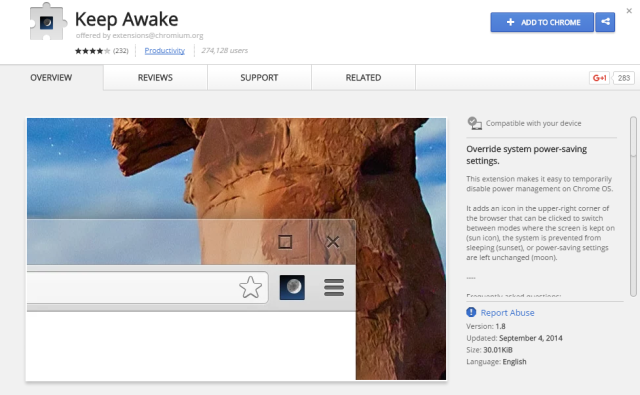
यह उपयोग के तीन तरीकों के साथ आता है – एक जहां स्क्रीन (सूर्य आइकन) रखी जाती है, एक जहां सिस्टम को सोने (सूर्यास्त आइकन) से रोका जाता है, या एक जहां बिजली-बचत सेटिंग्स बरकरार रहती हैं (चंद्रमा आइकन)।
इस ऐप का सबसे बड़ा आकर्षण सूर्यास्त आइकन है - यह स्क्रीन को बंद करने की अनुमति देगा, लेकिन सभी को रखेगा यदि आप अपने Chrome बुक का उपयोग किसी अन्य के साथ साझा करने के लिए कर रहे हैं, तो नेटवर्क कनेक्शन सक्रिय, बहुत उपयोगी है डिवाइस।
आप किस विधि को प्राथमिकता देते हैं?
क्या आपने पहली विधि का उपयोग करने की कोशिश की? क्या यह सफल था या आपने मुद्दों का सामना किया? यदि आप नीचे दिए गए टिप्पणी बॉक्स में अपनी समस्या का वर्णन छोड़ते हैं, तो हम और आपके साथी पाठक किसी भी हिचकी को दूर करने में आपकी मदद कर सकते हैं।
शायद आपने इसके बजाय ऐप का उपयोग किया है? क्या आपको यह उपयोगी लगता है? हमें अपने विचारों और प्रतिक्रिया के बारे में बताएं।
दान मेक्सिको में रहने वाला एक ब्रिटिश प्रवासी है। वह MUO की बहन-साइट, ब्लॉक डिकोड्ड के लिए प्रबंध संपादक हैं। विभिन्न समय में, वह MUO के लिए सामाजिक संपादक, रचनात्मक संपादक और वित्त संपादक रहे हैं। आप उसे लास वेगास में हर साल CES में शो फ्लोर पर घूमते हुए पा सकते हैं (पीआर लोग, पहुंचते हैं!), और वह बहुत सारे पीछे-पीछे साइट करता है...


